苹果电脑怎么录屏 苹果录屏功能在哪
更新时间:2023-03-18 16:04:26作者:yang
大家都知道windows中自带有录屏功能,能够方便我们进行录屏,可是一些用户在购买苹果电脑之后,想要进行录屏,但是因为界面跟windows有很大区别,所以不知道录屏功能在哪,针对此问题,本文给大家演示一下苹果电脑的详细录屏方法吧。
具体步骤如下:
1、点击左边工具栏中的“启动台”。
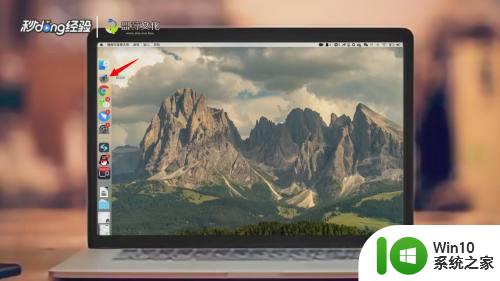
2、进入后点击“其他”。

3、找到并点击“quicktime player”。

4、点击上方的“文件”。

5、点击“新建屏幕录制”。

6、此时会弹出录制窗口。

7、点击中间的按钮开始录制。
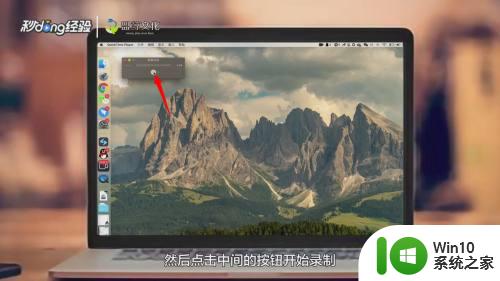
8、点击菜单栏的“停止按钮”即可结束录制。
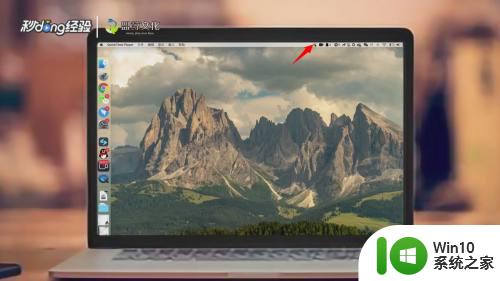
按照上面的方法就可以打开苹果录屏功能进行录屏了,如果你有需要的话,那就可以学习上面的方法来进行操作,希望可以帮助到大家。
苹果电脑怎么录屏 苹果录屏功能在哪相关教程
- 苹果13录屏功能在哪里 苹果13手机怎么录屏
- 苹果13有录屏功能吗? 苹果13怎么录屏教程
- 苹果14录屏在哪里? 苹果14录屏怎么操作
- 苹果手机能否录屏 苹果手机录屏方法
- 苹果13投屏功能怎么连接不上 苹果手机怎么连接投屏电脑
- 苹果13镜像怎么开 苹果13的屏幕镜像功能在哪个菜单中
- 苹果电脑录屏软件带声音怎么设置 如何在苹果笔记本电脑上录制带声音的屏幕视频
- 苹果电脑屏幕录制快捷键是什么 如何在苹果电脑上找到录屏快捷键
- 苹果mac录屏只录内部声音的方法 mac录屏怎么录内置声音
- 苹果微信视频录屏怎么才能有声音 苹果手机微信录屏有声音的方法
- 苹果手机录屏没有声音是什么原因 如何在苹果手机上录屏时添加声音
- 苹果x怎么设置电话录音功能 iPhone x 电话录音攻略
- U盘装机提示Error 15:File Not Found怎么解决 U盘装机Error 15怎么解决
- 无线网络手机能连上电脑连不上怎么办 无线网络手机连接电脑失败怎么解决
- 酷我音乐电脑版怎么取消边听歌变缓存 酷我音乐电脑版取消边听歌功能步骤
- 设置电脑ip提示出现了一个意外怎么解决 电脑IP设置出现意外怎么办
电脑教程推荐
- 1 w8系统运行程序提示msg:xxxx.exe–无法找到入口的解决方法 w8系统无法找到入口程序解决方法
- 2 雷电模拟器游戏中心打不开一直加载中怎么解决 雷电模拟器游戏中心无法打开怎么办
- 3 如何使用disk genius调整分区大小c盘 Disk Genius如何调整C盘分区大小
- 4 清除xp系统操作记录保护隐私安全的方法 如何清除Windows XP系统中的操作记录以保护隐私安全
- 5 u盘需要提供管理员权限才能复制到文件夹怎么办 u盘复制文件夹需要管理员权限
- 6 华硕P8H61-M PLUS主板bios设置u盘启动的步骤图解 华硕P8H61-M PLUS主板bios设置u盘启动方法步骤图解
- 7 无法打开这个应用请与你的系统管理员联系怎么办 应用打不开怎么处理
- 8 华擎主板设置bios的方法 华擎主板bios设置教程
- 9 笔记本无法正常启动您的电脑oxc0000001修复方法 笔记本电脑启动错误oxc0000001解决方法
- 10 U盘盘符不显示时打开U盘的技巧 U盘插入电脑后没反应怎么办
win10系统推荐
- 1 电脑公司ghost win10 64位专业免激活版v2023.12
- 2 番茄家园ghost win10 32位旗舰破解版v2023.12
- 3 索尼笔记本ghost win10 64位原版正式版v2023.12
- 4 系统之家ghost win10 64位u盘家庭版v2023.12
- 5 电脑公司ghost win10 64位官方破解版v2023.12
- 6 系统之家windows10 64位原版安装版v2023.12
- 7 深度技术ghost win10 64位极速稳定版v2023.12
- 8 雨林木风ghost win10 64位专业旗舰版v2023.12
- 9 电脑公司ghost win10 32位正式装机版v2023.12
- 10 系统之家ghost win10 64位专业版原版下载v2023.12